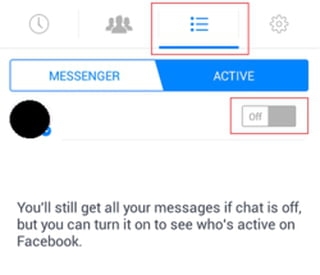Sa mga kompyuter nga adunay operating system nga Windows 7, ang sagad nga Windows Media Player dili usa ka ordinaryo nga programa, apan usa ka hiniusa nga sangkap sa sistema, ug busa ang pag-update adunay daghang mga bahin. Atong tan-awon ang mga pamaagi diin mahimo nimo ang pamaagi sa ibabaw.
Pag-update sa mga pamaagi
Tungod kay ang Windows Player usa ka elemento sa sistema sa Windows 7, dili nimo ma-update kini, sama sa kadaghanan sa ubang mga programa, sa seksyon "Mga programa ug sangkap" sa "Kontrol sa Panel". Apan adunay duha nga lain nga sumbanan nga mga paagi sa paghimo niini: manual ug auto-update. Dugang pa, adunay usab usa ka dugang nga kapilian, nga naghatag alang sa mga dili sukaranan nga mga aksyon. Dugang pa atong hisgotan ang tanan nga kini nga mga pamaagi sa mas detalyado.
Paagi 1: Pag-update sa Manwal
Una sa tanan, tan-awon namon ang labing klaro nga paagi - standard nga pag-update sa manual.
- Ilunsad ang Windows Media Player.
- Kanang pag-klik (RMB) sa ibabaw o sa ubos nga panel sa shell sa programa. Sa menu sa konteksto, pilia Tabang. Sunod, adto sa "Susihon ang mga update ...".
- Pagkahuman niana, ang bag-ong mga pag-update susihon ug dayon ma-download kung kinahanglan. Kung wala’y mga update sa programa ug sa mga sangkap niini, motungha ang usa ka bintana sa kasayuran nga adunay katugbang nga pahibalo.



Paagi 2: Pag-update sa Auto
Aron dili awtomatiko nga susihon ang mga pag-update matag higayon, sa Windows Player mahimo nimo kini i-configure aron awtomatiko nga mabantayan pagkahuman sa usa ka piho nga oras sa sunud nga pag-install.
- Ilunsad ang Windows Player ug pag-klik RMB sa ibabaw o sa ubos panel sa interface. Sa lista nga makita, pilia "Serbisyo". Pagkahuman moadto "Mga kapilian ...".
- Sa bintana sa mga kapilian nga nagbukas, pag-navigate sa tab "Player"kung sa usa ka hinungdan nga naablihan kini sa lain nga seksyon. Pagkahuman sa block Pag-update sa Auto duol sa parameter Susiha ang Mga Pag-update ipahimutang ang radio button sumala sa imong gusto sa usa sa tulo nga mga posisyon:
- Kausa sa usa ka adlaw;
- Kausa sa usa ka semana;
- Kausa sa usa ka bulan.
Sunod pag-klik Pag-apply ug "OK".
- Apan sa niining paagiha, gibalik namon ang awtomatikong pagsusi alang sa mga update, apan dili ang ilang pag-instalar. Aron mapalihok ang awtomatikong pag-instalar, kinahanglan nimo nga usbon ang pipila nga mga parameter sa sistema sa Windows kung wala kini na-configure sa una. Pag-klik Pagsugod ug adto sa "Kontrol sa Panel".
- Pagpili "System ug Security".
- Sunod, adto sa Pag-update sa Center.
- Sa wala nga pane sa interface nga abli, i-klik "Mga setting".
- Sa bukid Mahinungdanon nga Mga Update pilia ang kapilian "Pag-install awtomatiko". Siguruha nga susihon ang kahon sa sunod Pagdawat girekomenda nga Mga Pag-update. Sunod pag-klik "OK".







Karon ang Windows Player awtomatikong ma-update.
Leksion: Giunsa ang paghimo sa mga awtomatikong pag-update sa Windows 7
Paagi 3: Pag-update sa Force
Adunay laing paagi sa pagsulbad sa atong buluhaton. Dili kaayo kini sumbanan, ug busa mahimo kini mahubit ingon usa ka pinugos nga pag-update sa Windows Player. Gisugyot nga gamiton lamang kung sa bisan unsang hinungdan dili mahimo nga i-update ang bisan unsang duha nga kapilian nga gihulagway sa ibabaw. Ang diwa sa kini nga pamaagi mao ang pag-download sa labing bag-ong bersyon sa Media Feature Pack gikan sa opisyal nga website sa Microsoft, nga naglakip sa Windows Player alang sa Windows 7, uban ang sunud nga pag-instalar niini. Apan tungod kay kini nga magdudula usa ka bahin sa OS, kinahanglan kini nga balatian una.
Pag-download sa Media Feature Pack alang sa Windows 7
- Human ma-download ang file sa pag-instalar sa programa sumala sa gamay nga giladmon sa sistema, ipadayon ang pag-deactivate sa sangkap. Pag-log in "Kontrol sa Panel" pinaagi sa menu Pagsugod ug i-klik "Mga programa".
- Lakaw ngadto sa seksyon "Mga programa ug sangkap".
- Sa wala nga pane sa bintana nga gi-activate, i-klik Pagsagol sa Component.
- Bukas ang bintana Mga sangkap. Moabut pa ang pipila ka mga oras hangtud ang tanan nga mga elemento nga gisulod niini.
- Human ma-load ang mga gamit, pagpangita sa folder nga adunay ngalan "Mga sangkap alang sa pagtrabaho sa multimedia". Pag-klik sa icon. "+" sa iyang wala.
- Bukas ang usa ka lista sa mga aytem sa ngalan nga seksyon. Pagkahuman niana wagtangon ang kahon tapad sa ngalan "Mga sangkap alang sa pagtrabaho sa multimedia".
- Gibuksan ang usa ka bintana diin adunay pasidaan nga ang pag-deactivate sa gitakda nga sangkap mahimong makaapekto sa uban nga mga programa ug mga kapabilidad sa OS. Kumpirmar ang imong mga lihok pinaagi sa pag-klik Oo.
- Pagkahuman niana, ang tanan nga mga tseke sa seksyon sa ibabaw dili na maablihan. Karon pagpadayon "OK".
- Pagkahuman sa pamaagi alang sa pagbag-o sa mga gimbuhaton nagsugod. Kini nga proseso moabot sa usa ka piho nga oras.
- Pagkahuman na kini, ablihan ang usa ka bintana kung diin gihangyo nimo nga i-restart ang PC. Isira ang tanan nga mga aktibo nga programa ug dokumento, ug dayon i-klik Pag-usab Karon.
- Pagkahuman pag-usab sa computer, pagdagan ang preloaded Media Feature Pack file sa pag-instalar. Masugdan ang pag-instalar sa Media Feature Pack.
- Pagkahuman na kini, ablihi usab ang bintana nga magamit sa sangkap. Pagpangita sa folder "Mga sangkap alang sa pagtrabaho sa multimedia". Susiha ang kahon tapad sa kini nga seksyon ug ang tanan nga mga subdirektoryo nga mosulod niini. Pagkahuman sa press "OK".
- Ang pamaagi sa pagbag-o sa function magsugod usab.
- Pagkahuman niini, kinahanglan nimo nga usikan pag-usab ang computer alang sa katapusan nga pag-instalar sa sangkap nga kinahanglan namon. Pagkahuman niana, mahimo naton hunahunaon nga ang Windows Player gi-update sa labing bag-ong bersyon.













Sama sa imong nakita, adunay daghang mga paagi aron ma-update ang Windows Media sa Windows 7. Gisugyot namon ang pagpahimutang sa awtomatikong pag-update sa kini nga magdudula kung kini gipugngan tungod sa pipila ka hinungdan, ug padayon nga kalimtan kung unsa ang gipasabut sa pag-update sa gitakda nga sangkap sa sistema, tungod kay kini nga pamaagi mahitabo karon kung wala ang imong pag-apil. Apan ang pinugos nga pag-instalar sa mga pag-update adunay kahulugan bisan kung ang tanan nga uban pang mga pamaagi wala makahatag positibo nga sangputanan.